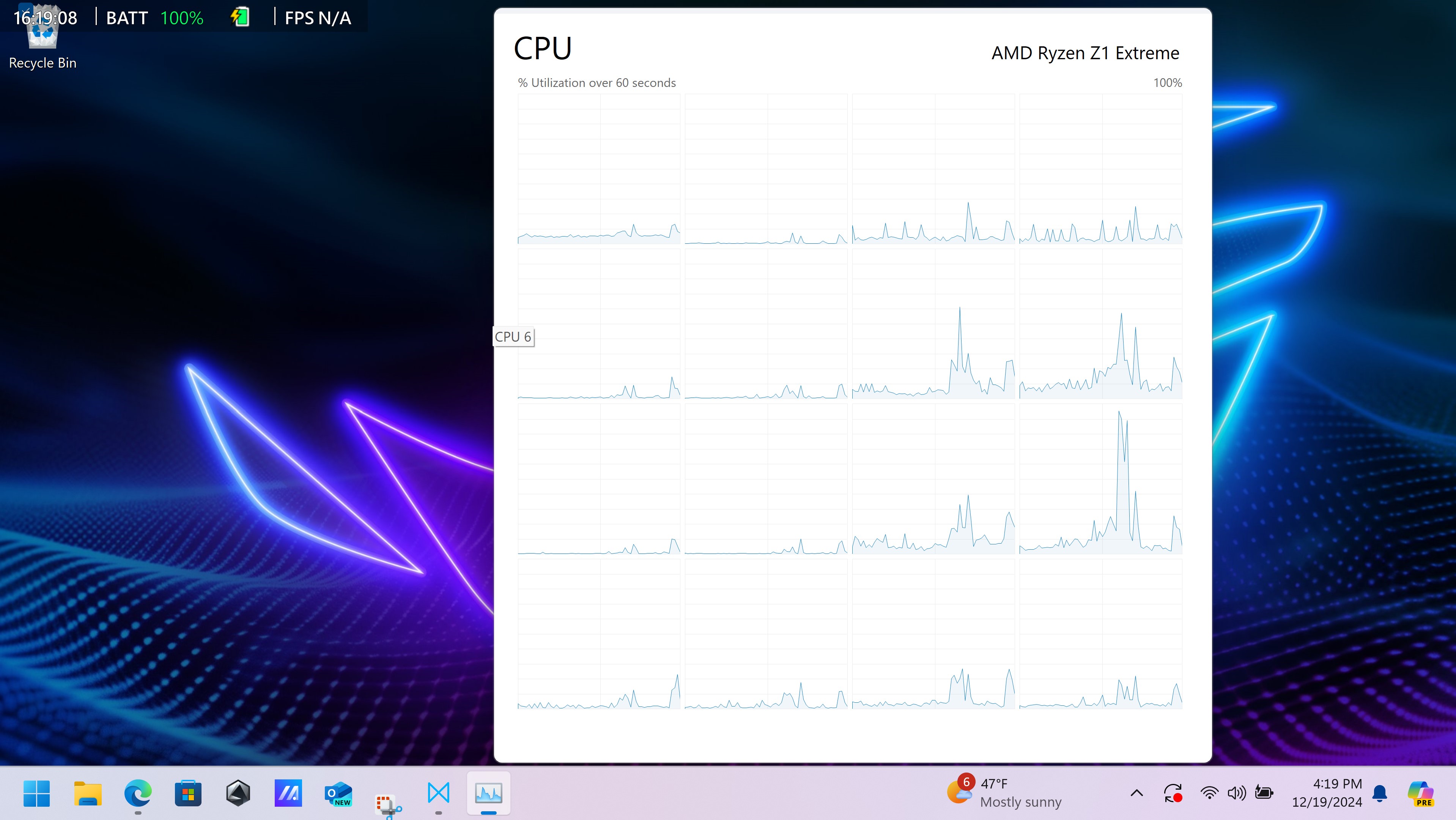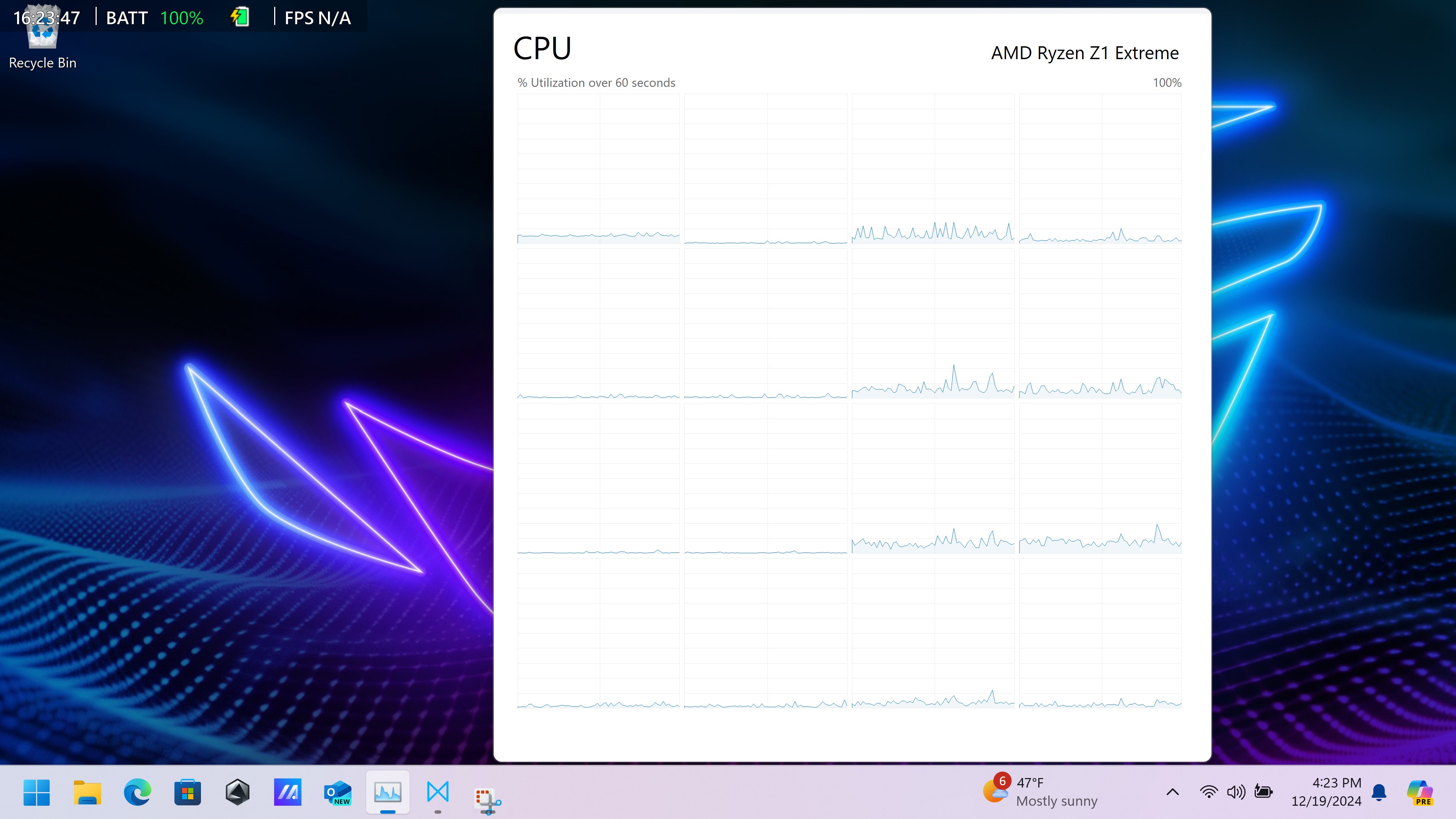جدول المحتويات
النوم السليم
اذهب للانتفاخ
تجربة أفضل
منذ إطلاقه، أنا من المدافعين عن Steam Deck. إنه لا يحتاج إلى الدعم، نظرًا لأن جهاز Steam Deck هو بسهولة أفضل جهاز كمبيوتر محمول للألعاب يمكنك شراؤه، ولكن حتى في مواجهة المنافسة من ROG Ally وLenovo Legion Go وMSI Claw، ما زلت أستخدم جهاز Steam Deck الخاص بي من أجل الألعاب أثناء التنقل. ومع ذلك، فقد قام بعض التطبيقات بتغيير هذه القصة ببطء.
أحب اللعب على جهاز Steam Deck OLED الخاص بي نظرًا لراحته. نظام التشغيل SteamOS ليس مثاليًا، لا، لكنه يسمح لي بالتقاط ألعابي وتشغيلها بسرعة، وهو ما أقدره أكثر من الأداء العالي المتوفر على أجهزة Windows المحمولة. يمكن لبعض التعديلات الرئيسية على تجربة Windows أن تفتح تجربة الالتقاط والتشغيل هذه، ومنذ تكوين ROG Ally X بشكل صحيح، كنت أنجذب نحوه أكثر فأكثر لألعابي المحمولة.
النوم السليم
أكبر عقبة أمام استخدام ROG Ally هي عدم وجود وظيفة النوم. افتراضيًا، يدخل ROG Ally وROG Ally X في وضع السكون عندما تضغط على زر الطاقة. هذه ليست نفس وظيفة النوم لشيء مثل Steam Deck أو Nintendo Switch. إنه وضع السكون المدمج في نظام التشغيل Windows 11، وهو غير مصمم للألعاب المحمولة باليد. في كل مرة تنقر فيها على زر الطاقة، فإنك تقوم برمي النرد إذا كان بإمكانك استئناف لعبتك من حيث توقفت.
احصل على تحليلك الأسبوعي للتقنية الكامنة وراء ألعاب الكمبيوتر
في نظام التشغيل Windows، من المفترض أن يعمل وضع Sleep (السكون) عن طريق تخزين الجلسة في الذاكرة ووضع الجهاز المحمول في حالة طاقة منخفضة. وبهذه الطريقة، يمكنك فقط الضغط على زر الطاقة والعودة مباشرة إلى ما كنت تفعله. المشكلة هي أنها لا تعمل دائما. تكون الألعاب عرضة للتعطل عندما تضع جهازك في وضع السكون، وفي ألعاب مثل خاتم الدن حيث لا يمكنك التوقف، يمكن أن تموت بينما يكون الجهاز المحمول نائمًا. كما كتبت في مراجعتي الأصلية لـ ROG Ally، فإن الضغط على زر الطاقة أثناء تشغيل اللعبة يشبه إغلاق غطاء الكمبيوتر المحمول – ليست هناك أي ضمانات بأن كل شيء سيعود تمامًا كما كان عند إعادة فتح الغطاء.
علاوة على ذلك، لا يؤدي وضع Sleep in Windows إلى إيقاف تشغيل الجهاز بالكامل. إذا تركت جهازك المحمول لفترة من الوقت دون مراقبة في وضع السكون، فسوف يستنزف البطارية ببطء.
هناك نوعان من التغييرات الكبيرة التي تجعل أداء ROG Ally، أو أي جهاز محمول آخر يعمل بنظام Windows، يشبه أداء Steam Deck. الأول هو Nyrna، والذي كان بمثابة الوحي منذ أن قمت بتثبيته على ROG Ally. يمكن لهذا التطبيق البسيط مفتوح المصدر تعليق أي تطبيق تريده، وإيقاف اللعب مؤقتًا وتحرير أي موارد كانت اللعبة تستهلكها. يعمل التطبيق حتى مع تلك الألعاب مثل خاتم إلدن, قم بتعليق اللعبة (وإيقافها مؤقتًا) بشكل صحيح حتى تتمكن من المتابعة من حيث توقفت.
يمكنك القيام بذلك يدويًا في نظام التشغيل Windows، ولكنه أمر مؤلم. تتضمن العملية الاطلاع على قائمة المهام النشطة وتعليقها، وحتى إذا كنت بحاجة إلى تعليق تطبيق واحد فقط، فسيكون ذلك شاقًا لإنجاز ذلك باستخدام شاشة تعمل باللمس مقاس 7 بوصات. مع Nyrna، كل ما أحتاجه هو أن أفتح النافذة، وأضغط على اللعبة التي أريد تعليقها، وأكون جاهزًا للانطلاق.
هذا فقط نصف المعركة هنا. كما ذكرنا سابقًا، فإن وضع السكون في Windows لا يؤدي فعليًا إلى إيقاف تشغيل جهاز الكمبيوتر، لذا فإن ROG Ally يمتص قليلاً من الطاقة عندما يكون في وضع السكون. الخيار الأفضل هو وظيفة السبات في نظام التشغيل Windows. يعمل هذا بشكل مشابه لوضع السكون حيث أنه يحفظ بشكل أساسي حالة سطح المكتب لديك، ولكنه ينسخ تلك الحالة بالكامل في الذاكرة ويؤدي إلى إيقاف تشغيل الكمبيوتر. يمكنك ترك ROG Ally لأيام، وحتى أسابيع، في وضع السبات دون أن يتوقف الجهاز عنك في غضون يومين.
يمكنك ضبط ROG Ally يدويًا على وضع Hibernate، ولكن هذه العملية تتعلق بالملاءمة. من الأسهل بكثير ربط زر الطاقة بوضع السبات بدلاً من وضع السكون. للقيام بذلك، افتح لوحة التحكم وتوجه إلى خيارات الطاقة. هناك، حدد اختر ما تفعله أزرار الطاقة. يمكنك ضبط زر الطاقة لاستخدام وضع السبات مع فصل الجهاز وتوصيله بدلاً من وضع السكون الافتراضي هنا.
الأمر ليس سهلاً تمامًا مثل مجرد الضغط على زر الطاقة، ولكن تجربة التعليق على ROG Ally أفضل بكثير مع هذين التغييرين. عندما أنتهي من اللعب، أقوم بسحب Nyrna – لقد قمت بتعيينه كتطبيق بدء التشغيل، بحيث يكون قيد التشغيل دائمًا – اضغط على لعبتي لتعليقها، ثم اضغط على زر الطاقة للانتقال إلى وضع السبات. أغادر شبح تسوشيما هكذا لمدة يومين، وتمكنت من التقاط ROG Ally واستئناف اللعب في حوالي 30 ثانية، وكل ذلك دون حدوث ضرر كبير لبطاريتي.
قد لا تواجه أي أعطال في اللعبة مع وظيفة السكون القياسية في نظام التشغيل Windows، ولكن حدث ذلك عدة مرات. لا أستطيع أن أقول على وجه اليقين أن لعبتك لن تتعطل مع وضع Nyrna وHbernate، لكنني لم أر أي أعطال حتى الآن، حتى بعد استئناف نفس الجلسة عدة مرات وأحيانًا بفاصل أيام. تستغرق هذه العملية وقتًا أطول قليلاً من وضع Steam Deck في وضع السكون، ولكن بصراحة، أصبحت طبيعة ثانية حتى بعد اليوم الأول من استخدام Nyrna.
اذهب للانتفاخ
الخطوة التالية هي جعل جهاز ROG Ally يعمل كجهاز محمول وليس كجهاز كمبيوتر محمول. يعمل Windows 11 بشكل جيد على جهاز محمول، ولكن سواء أعجبك ذلك أم لا، فهو مليء بالعديد من التطبيقات التي ربما لن تستخدمها أبدًا. أضف علاوة على ذلك الإشعارات والإعلانات المصممة لتجربة الكمبيوتر المحمول، واستخدام جهاز مثل ROG Ally قد يبدو مرهقًا جدًا إذا كان تركيزك الوحيد هو ممارسة الألعاب. يمكنك تعطيل وإلغاء تثبيت الكثير من هذه الإعدادات باستخدام أداة “debloat”.
هناك عدد قليل من هذه الأدوات المتاحة، ولكن الأفضل على الإطلاق هو BloatyNosy. لا يزال قيد التحديث – في وقت كتابة هذا التقرير، تم إصدار تحديث بالأمس – ويمكنه تعطيل أي ميزة في Windows 11 بشكل أساسي وإزالة أي تطبيق تريده. هذه نعمة ونقمة. من الممكن أن تقوم بحذف شيء تحتاجه بالفعل، لذا إذا مررت بهذه العملية، فتأكد من عمل نسخة احتياطية لأي بيانات مهمة وكن جاهزًا لاستعادة تثبيت Windows 11 الخاص بك من خلال ROG Ally BIOS إذا حدث خطأ ما.
بعد تنزيل BloatyNosy، سيكون لديك خياران – الخبرة وDumputer. التجربة أسهل في الحصول عليها. حدده، وسيتم نقلك إلى قائمة تضم بضع عشرات من الإعدادات. لقد قمت بتعطيل جميع الإعلانات المنتشرة في جميع أنحاء نظام التشغيل Windows 11، بالإضافة إلى مجموعة القياس عن بعد. بعض التغييرات الأخرى التي يمكنك إجراؤها على جودة الحياة هي تعطيل تتبع الموقع وإخفاء شريط البحث في شريط المهام وإلغاء تثبيت رمز Copilot من شريط المهام. لا يجب عليك كسر أي شيء كبير هنا، ولكن إذا لم تكن متأكدًا من إعداد معين، فاتركه ممكنًا.
قسم Dumputer هو المكان الذي يحدث فيه السحر الحقيقي – والمكان الذي يمكنك فيه إحداث أكبر قدر من الضرر إذا لم تكن حذرًا. هذه في الأساس نافذة موسعة لإزالة التطبيقات وتسمح لك بإلغاء تثبيت التطبيقات التي لن تظهر في ملف إضافة أو إزالة البرامج نافذة داخل نظام التشغيل Windows 11. لا تتم دائمًا تسمية هذه التطبيقات بالطريقة الأكثر وضوحًا، وهناك بعض التطبيقات الأساسية التي قد تبدو غريبة. يغض النظر، المضي قدما على مسؤوليتك الخاصة. إذا تعطل شيء ما، فستحتاج إلى إعادة تثبيت Windows من خلال ROG Ally BIOS.
هنا، تريد بشكل أساسي البحث عن الفاكهة المتدلية. أنا أتحدث عن التطبيقات التي ربما لن تستخدمها أبدًا على جهاز ROG Ally، مثل Teams وCopilot وOneNote وZune Music and Video – نعم، لا يزال تطبيق الموسيقى والفيديو في Windows 11 يحمل علامة Zune تحت الغطاء. لقد وجدت أنه من السهل جدًا استخدام معظم bloatware مزعج خيار الفرز لتضييق نطاق هذه التطبيقات. لا تقم بإزالة كل شيء هنا، حيث أن بعض التطبيقات، خاصة تلك المرتبطة بـ Xbox، ضرورية. ومع ذلك، يمكنك إزالة أشياء مثل MSN News وBing Maps دون الكثير من القلق.
الأقل هو الأكثر هنا، لذا حاول اتباع نهج خفيف لإزالة الانتفاخ على ROG Ally. أنت حقا لا تحتاج إلى القيام بالكثير. ركز فقط على إزالة التطبيقات المألوفة، مثل خرائط Bing، التي لن تستخدمها على جهازك المحمول. والأهم من ذلك، لا تقم بإلغاء تثبيت أي شيء لست متأكدًا منه. وهذا يمكن أن يضر أكثر مما ينفع.
على الرغم من أنه من الصعب القول بشكل ملموس أن هذا سيؤدي إلى تحسين أدائك أو عمر البطارية – فهذا يعتمد على التطبيقات التي تقوم بتشغيلها، والتطبيقات التي تزيلها، وإعدادات جهازك – فليس هناك أي معنى في إنفاق الموارد على الأدوات التي لن تستخدمها أبدًا. من الجدير بالذكر أنه يمكنك رؤية مقارنة بين 60 ثانية قبل أن أقوم بهذه العملية وبعدها. هناك عدد أقل بكثير من الزيادات في استخدام وحدة المعالجة المركزية. هذا لا يعني أن ROG Ally أصبح أسرع فجأة، ولكنها علامة جيدة.
لكن بصراحة، حتى بدون تحسين الأداء، لا تزال هذه عملية جيدة يجب تنفيذها. بالنسبة لي، تحسينات جودة الحياة هي التي تصنع الفارق – لا مزيد من الإشعارات المزعجة التي تطلب مني نسخ ملفاتي احتياطيًا باستخدام OneDrive أثناء ممارسة الألعاب، ولا مزيد من البحث عبر شريط المهام للعثور على التطبيق الذي أريد النقر عليه. لا أريد المبالغة في المبالغة في ما يمكن أن يفعله التفريغ. لن يحدث هذا ثورة في تجربتك المحمولة، لكنه يمكن أن يجعل تلك التجربة أكثر سلاسة قليلاً.
تجربة أفضل
في النهاية، ما زلت أفضل استخدام جهاز Steam Deck الخاص بي، ولكن هناك الكثير من المزايا لاستخدام ROG Ally. أنا قادر على لعب ألعاب مثل أعجوبة المنافسين دون أن يتم حظرها بواسطة برامج مكافحة الغش، وأدوات مثل الإضافة الأخيرة لـ AMD's AFMF 2 إلى ROG Ally تجعل الألعاب مثل طريق المنفى 2 يمكن اللعب بها على جهاز محمول. ناهيك عن قوة شريحة Z1 Extreme، والتي تتمتع بالتأكيد بسقف أداء أعلى من الشريحة الموجودة داخل Steam Deck.
تستحق هذه الإيجابيات متاعب تكوين ROG Ally بشكل صحيح. لا تزال هذه تجربة غير مثالية، وأنا متأكد من أنني سأواجه لعبة أو اثنتين فاشلتين في مرحلة ما. لكن في الوقت الحالي، يعمل جهاز ROG Ally بشكل أفضل بكثير مما هو عليه خارج الصندوق، وأنا واثق بدرجة كافية من استخدام الجهاز لدرجة أنني سأخذه معي أثناء التنقل.